تحدثنا في الدرس السابق عن قسم إعدادات الوقت والتاريخ من تطبيق الإعدادات، وفى درس اليوم نتابع كشف أسرار تطبيق الإعدادات وسنتحدث عن إعدادات إمكانية الوصول في ويندوز 10.
- إمكانية الوصول هي مجموعة من الإعدادات التي تمكن ذوي الاحتياجات الخاصة وضعاف البصر من استخدام الويندوز بكفاءة أكبر.
- قم فتح تطبيق الإعدادات والدخول إلى القسم Ease of Access.
ستجد الإعدادات مقسمه كالتالي:
1. Narrator:
هو المكان الذي تستطيع من خلاله التحكم في الراوي “قارئ الشاشة” بعد تفعيله ستجد العديد من الاختيارات مثل تغيير صوت النطق، تغيير السرعة والعديد من الاختيارات الأخرى كما بالصورة:
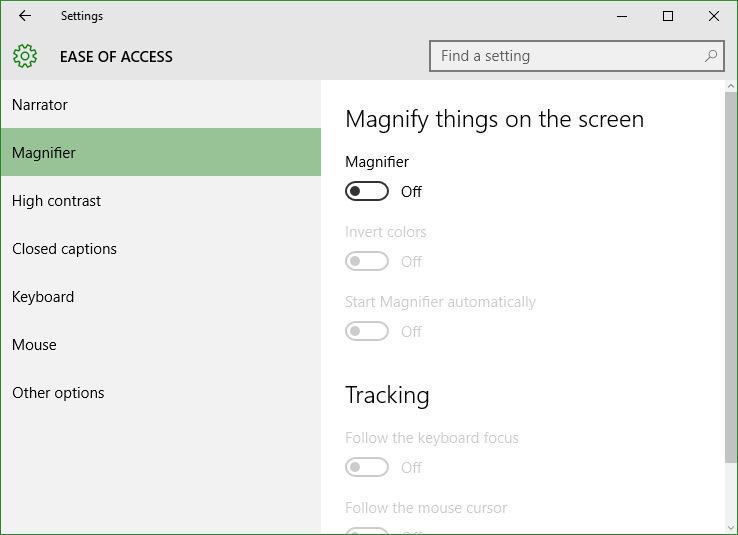
2. Magnifier:
في هذا القسم تجد الاختيار الخاص بالتحكم في تكبير حجم الشاشة، أيضا تستطيع الاختيار من الأنماط المختلفة لتكبير الشاشة (full screen, lens, docked).
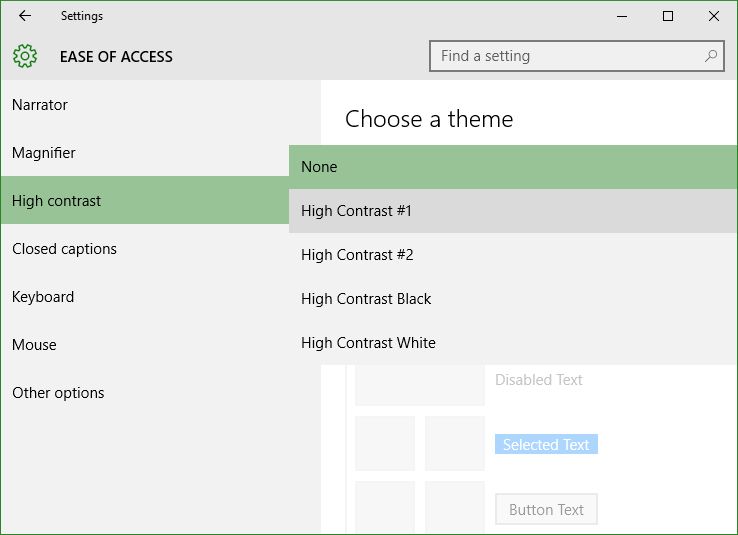
3. High contrast:
بواسطة هذا القسم تستطيع استخدام التباين العالي وإعداده بما يناسب عينك، تحتاج إلى ضغط Apply لتطبيق الثيم.
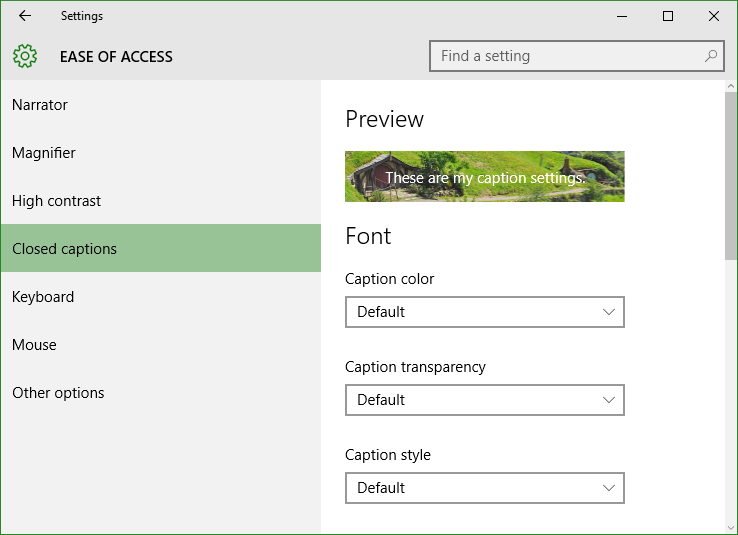
4. Closed captions:
بواسطة هذا القسم تستطيع التحكم في طريقة ظهر النصوص في تطبيقات الويندوز مثل المتجر، يمكنك تغيير اللون، الشفافية، الحجم، الخلفية، لون النافذة.
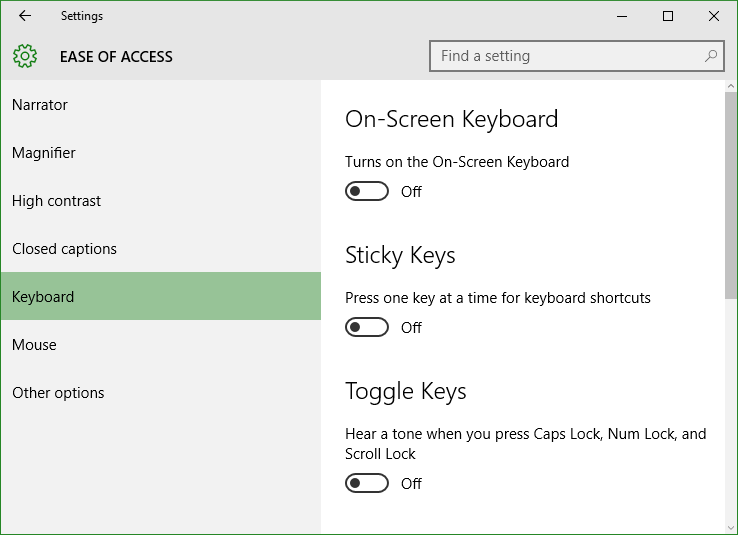
5. Keyboard:
بواسطة هذا القسم تستطيع إعداد لوحة المفاتيح المرئية التي سبق شرحها هنا استخدام لوحة المفاتيح المرئية في ويندوز 10
أيضا تستطيع التحكم في إعدادات الأزرار Sticky Keys و Toggle Keys.
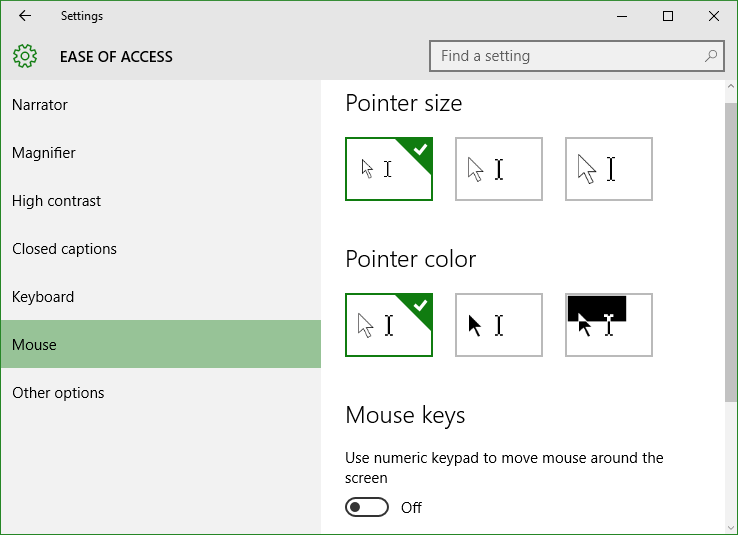
6. Mouse:
هنا يمكنك تغيير حجم وشكل مؤشر الفأرة كما يمكنك تشغيل خاصية Mouse keys التي تمكنك من التحكم في الماوس عن طريق لوحة المفاتيح.
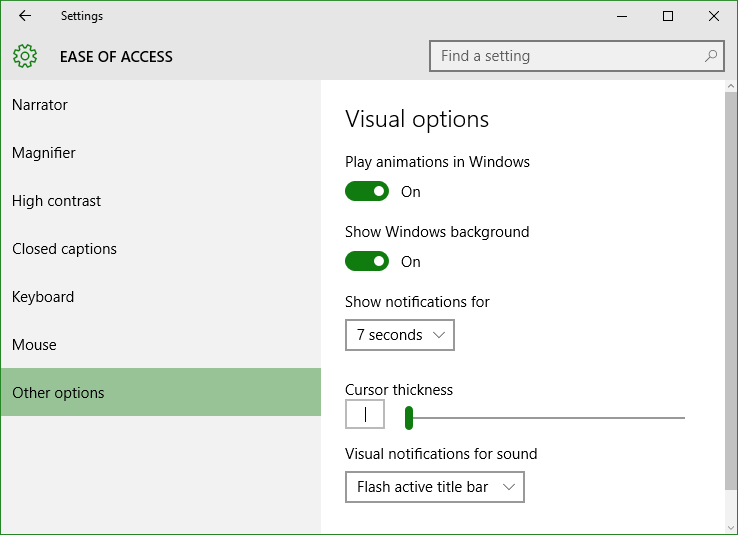
7. Other options:
بواسطة هذا القسم تستطيع التحكم في إعدادات المؤثرات البصرية أتركك لتجربها، ستجدها كما بالصورة.
هذا الموضوع نٌشر باﻷصل على موقع مجلة لغة العصر.
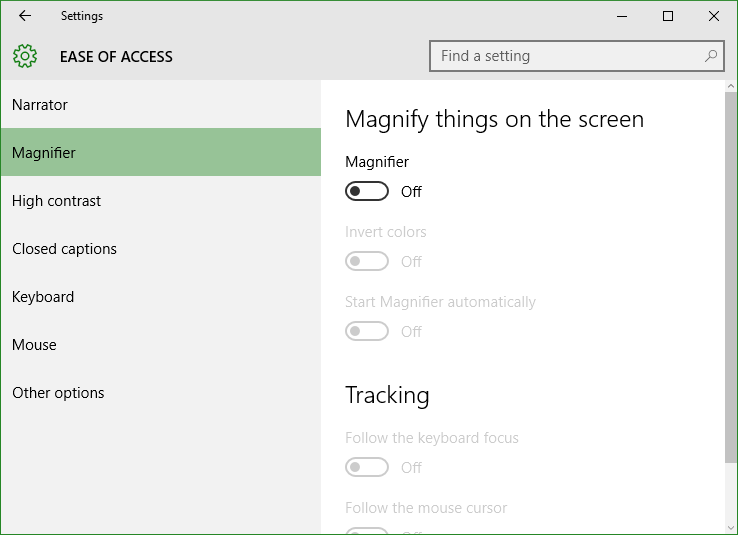


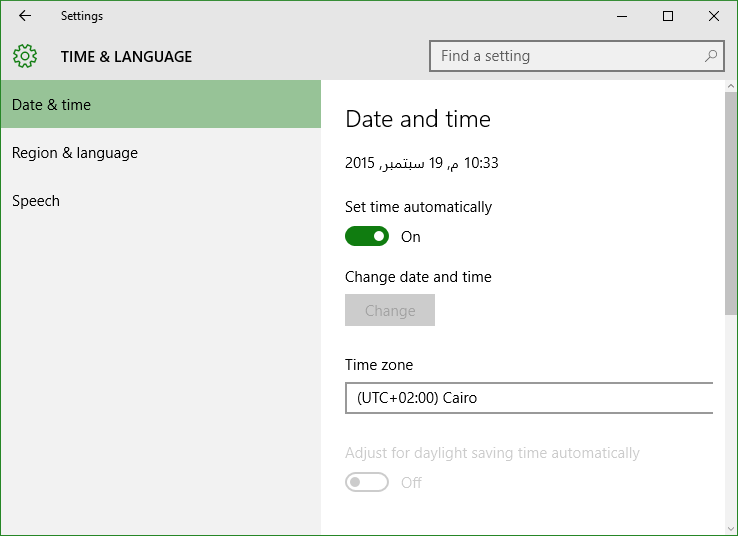

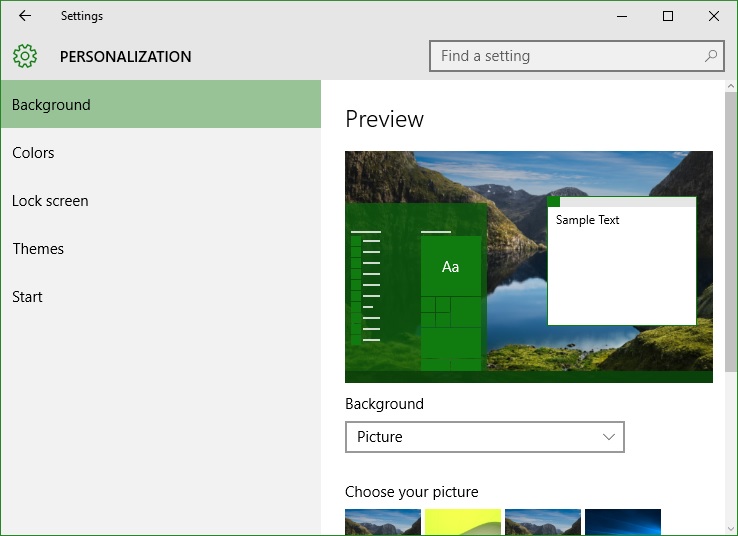
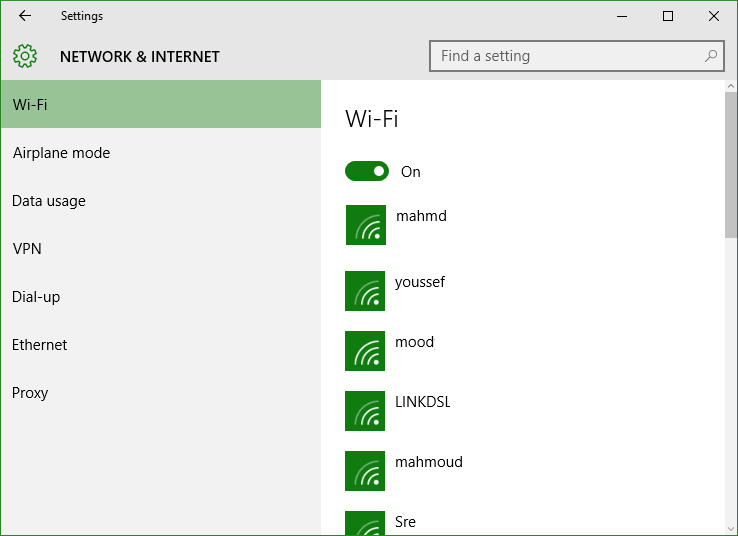
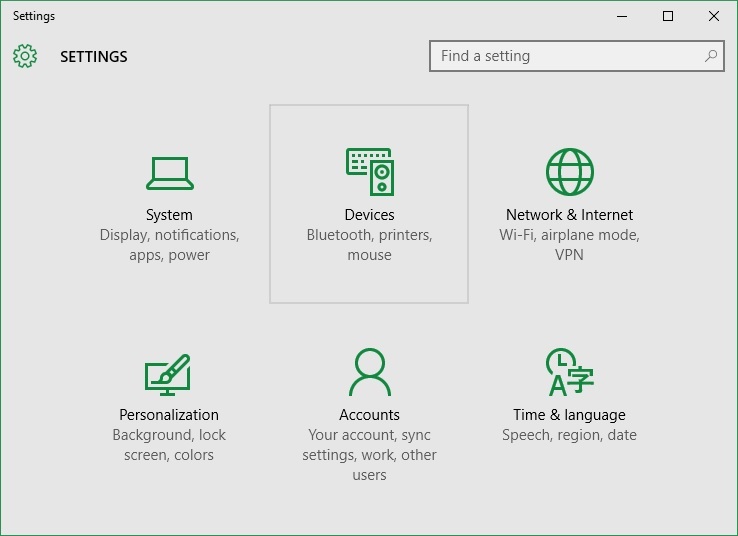
التعليقات